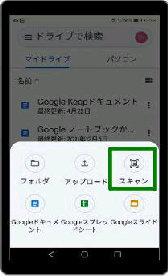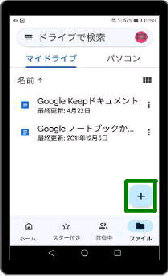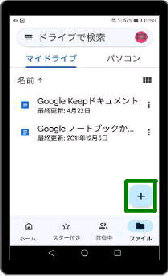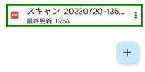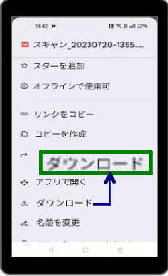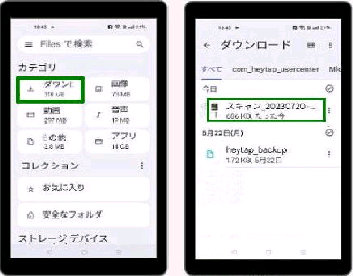Android スマホ内のファイルを 「Google
ドライブ」 にアップロードする方法と、
逆にスマホにダウンロードする方法です。
(左画面) Google ドライブアプリ画面下
の 「+」 (追加) ボタンをタップします。
《 Android/Google ドライブ 画面 》
(右画面) 「アップロード」 ボタンをタップ
してください。
●スマホ [Google ドライブ] での アップロードとダウンロード
(左画面) 「マイドライブ」 を開いて、ダウン
ロードするファイル右側の縦3点リーダー
メニューをタップしてください。
(右画面) 処理メニューが表示されます。
下方へスクロールして 「ダウンロード」 を
タップします。
(左画面) 「Files by Google」 アプリで
ダウンロードフォルダーを確認できます。
(右画面) 上記でダウンロードしたファイル
が保存されていることを確認できます。
「カテゴリ」 に 「ダウンロード」 があるので
タップしてください。
ファイルは、スマホの 「ダウンロード」 フォルダー
に保存されます。
ファイルの選択画面が表示されるので、
アップロードするファイルをタップします。
《アップロード》
《ダウンロード》